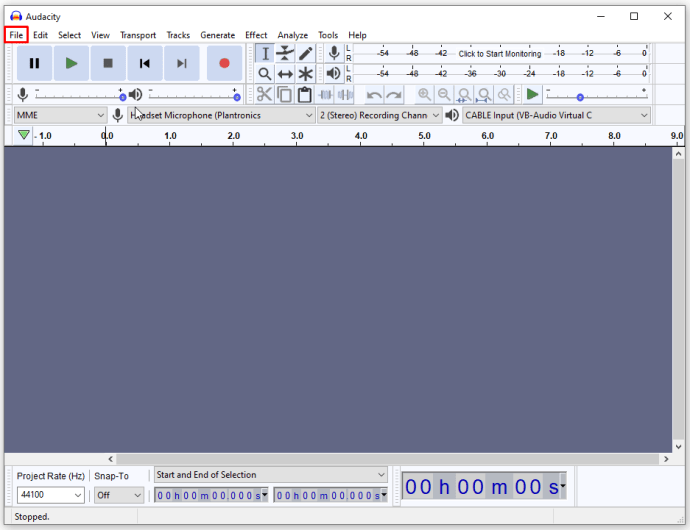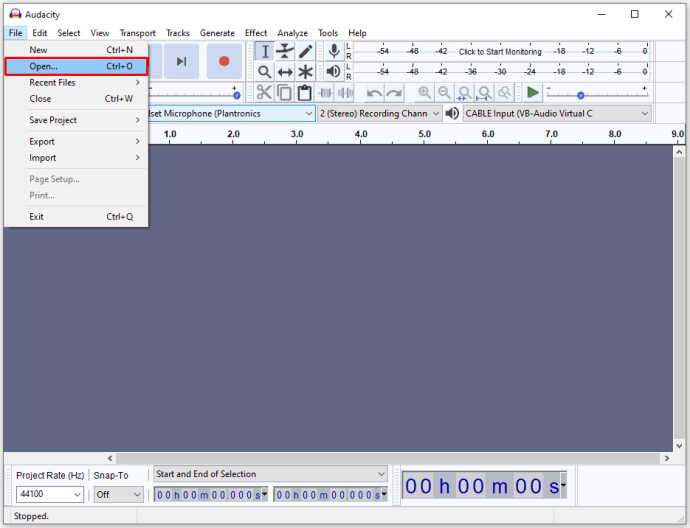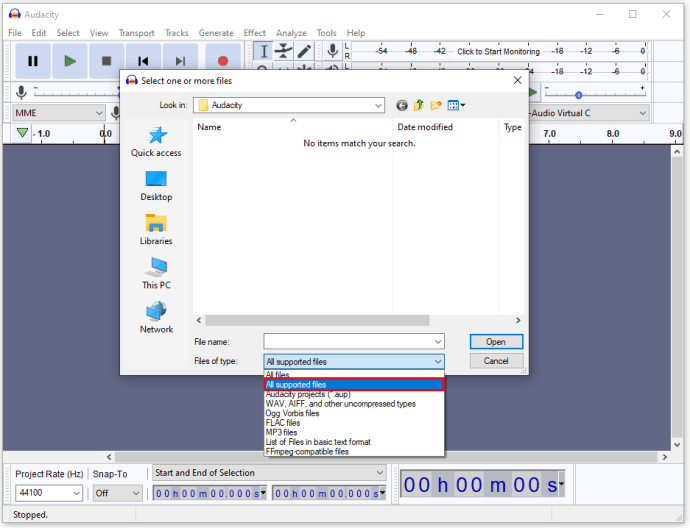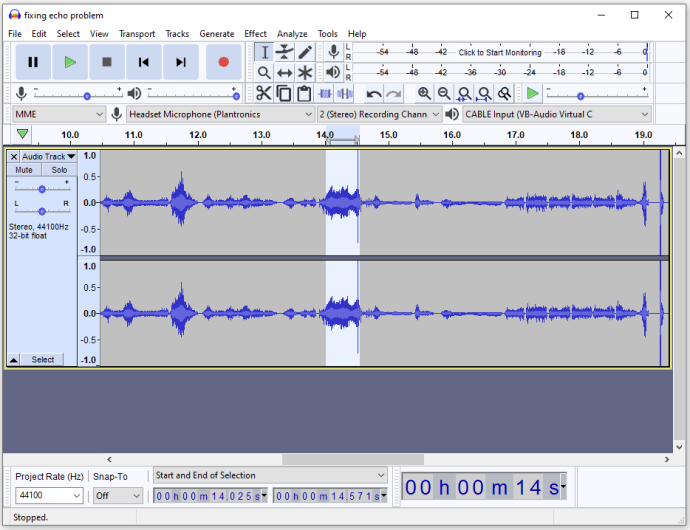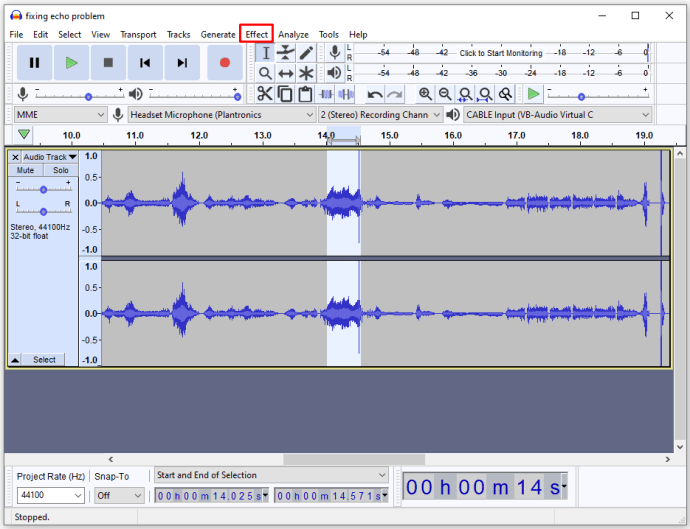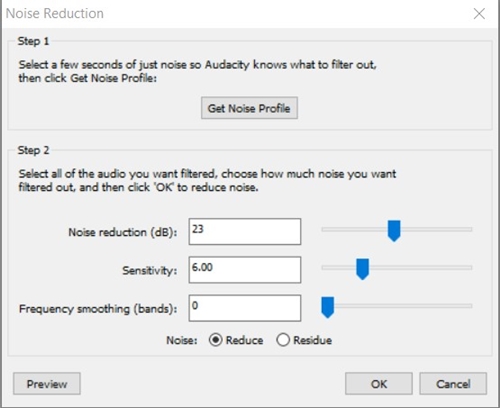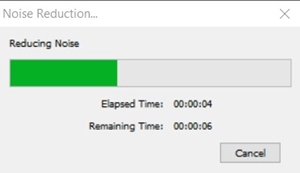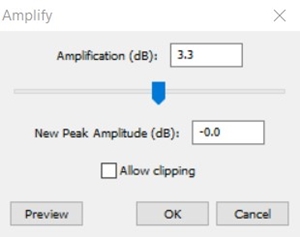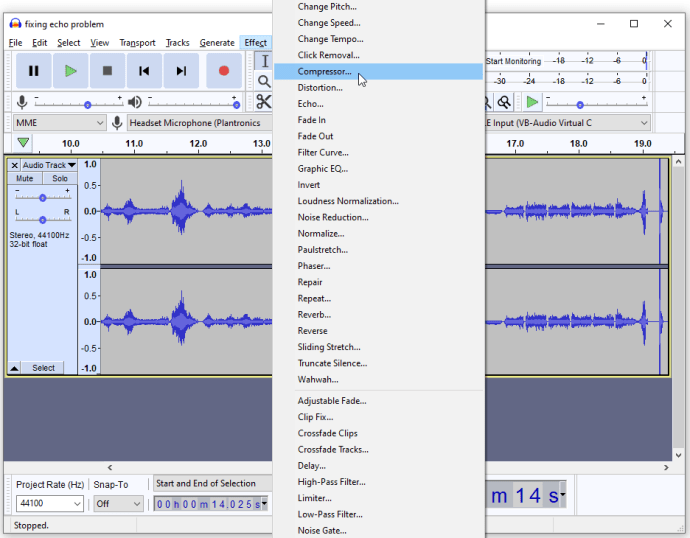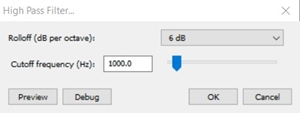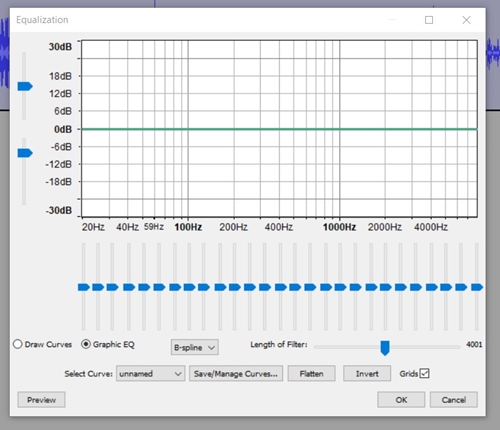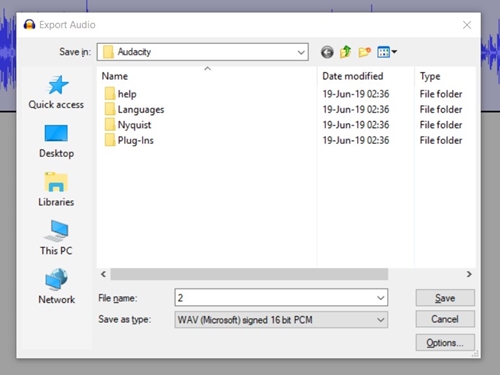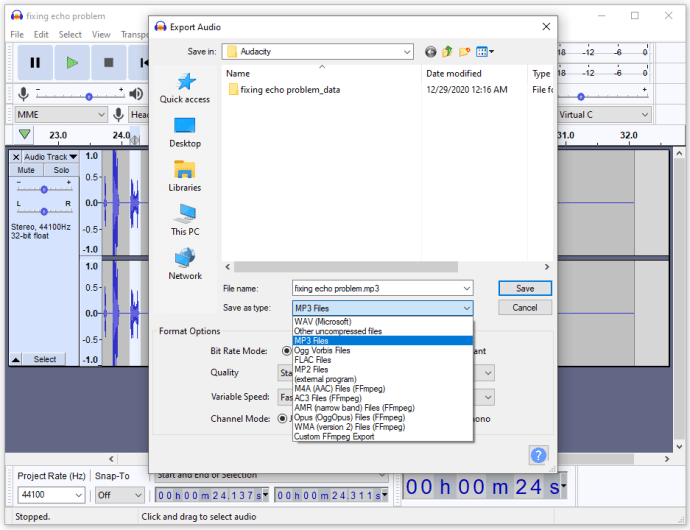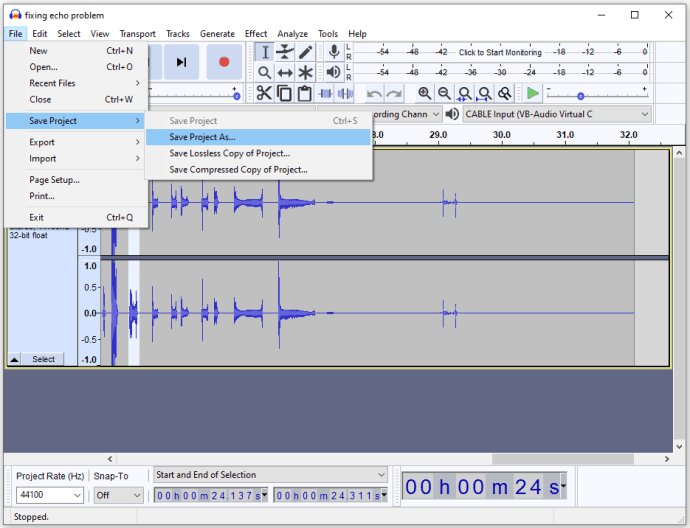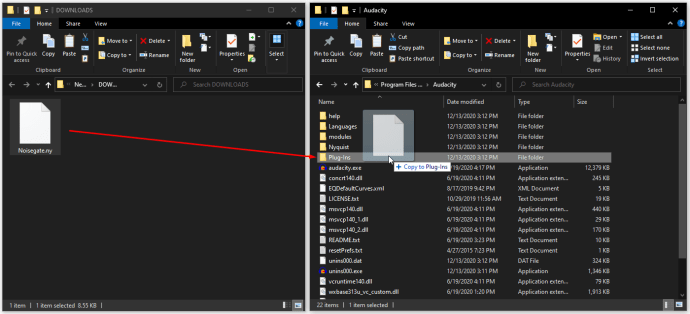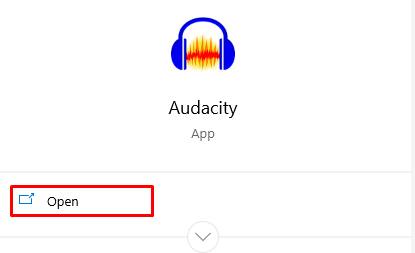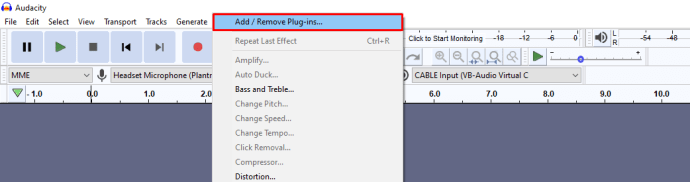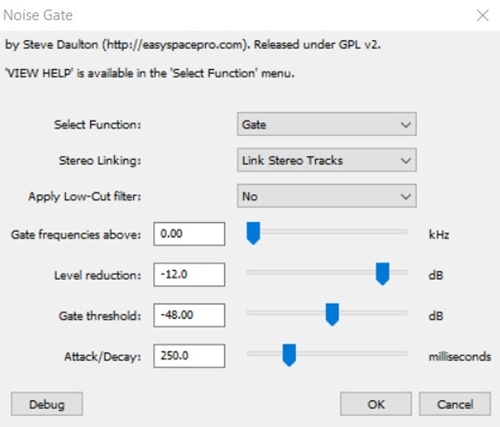Bazen, kaydınızı tamamen sabote etmek ve aşırı miktarda eko ve yankı ile doldurmak için kurulum sürecindeki küçük bir hata yeterlidir. Ses dosyalarınızı düzenlemenize yardımcı olan ve hem Windows hem de Mac'te kullanılabilen ücretsiz küçük bir program olan Audacity'ye girin.

Tamamen kaldırmak imkansız olsa da, ses kayıtlarınızdaki yankıyı azaltmak için Audacity'yi kullanabilirsiniz. Bunu hem bir eklenti kullanarak hem de eklenti kullanmadan nasıl yapabileceğinizi size göstereceğiz.
Audacity'de Echo'yu Nasıl Kaldırırsınız?
Devam etmeden önce, Audacity'nin bilgisayarınıza indirilip kurulu olduğundan emin olun. Değilse, her zaman resmi web sitesinden indirebilirsiniz.
Ayrıca, bu sürecin çok karmaşık olduğunu ve ses kaydının nasıl çalıştığına dair yüksek bir anlayış gerektirdiğini unutmayın. Aksi takdirde, sonuçtan memnun kalana kadar tüm özellikleri yapmanız ve denemeniz gerekir.
Bunu akılda tutarak, Audacity'de ekoyu eklentili ve eklentisiz nasıl kaldırabileceğinize bir göz atalım.
Eklenti Olmadan Yankıyı Azaltma
Audacity'yi indirip başlattıktan sonra şu adımları izleyin:
- Tıklamak Dosya ekranın üst kısmında.
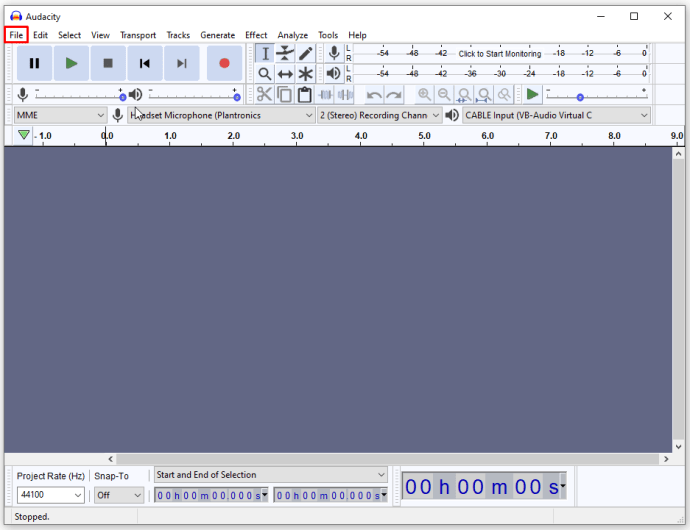
- Seçme Açık.
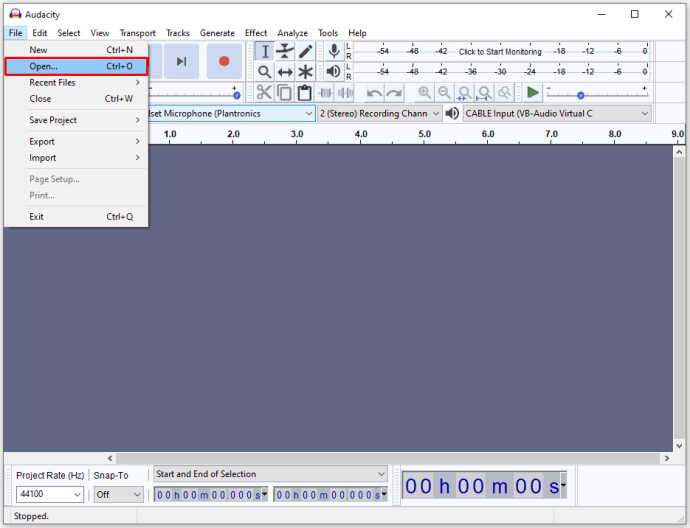
- Bir pencere görünecektir. Pencerenin altında, değiştir Dosya türü ile Tüm desteklenen türler.
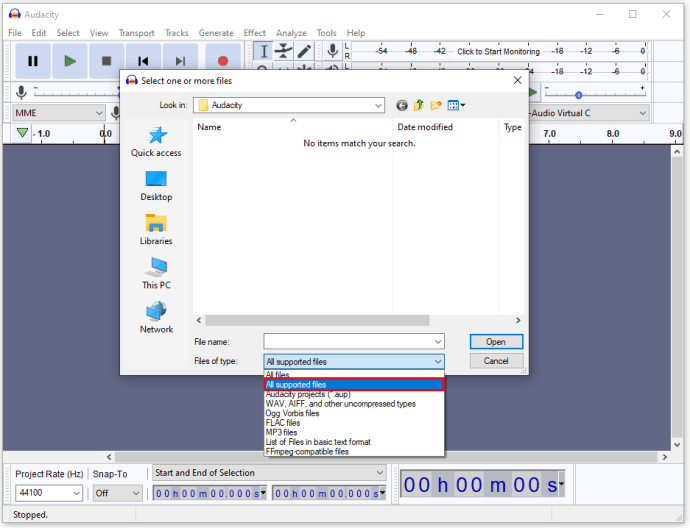
- Düzenlemek istediğiniz dosyaya tıklayın, ardından Açık.

- Düzenlemek istediğiniz ses dosyasının segmentini seçin. Bunu, parçanın bir ucuna tıklayıp diğer ucuna ulaşana kadar fareyi sürükleyerek yapabilirsiniz. Tüm dosyayı düzenlemek istiyorsanız, tuşuna basın. Ctrl+A Windows'ta veya Komut+A Mac'te.
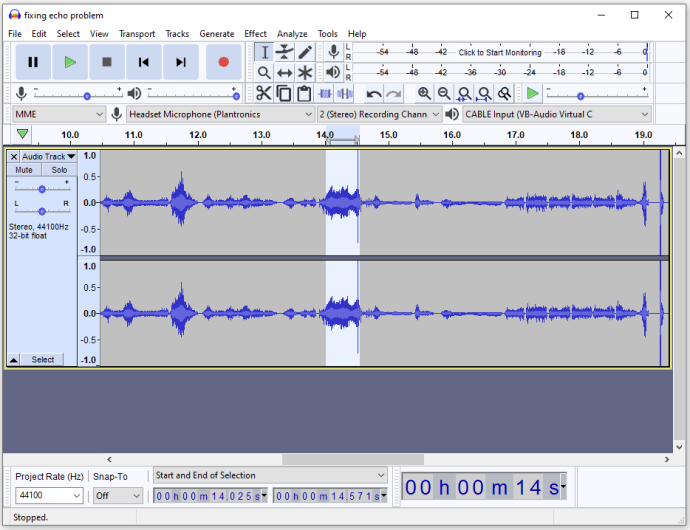
- Aç Etki Ekranın üst kısmındaki menü.
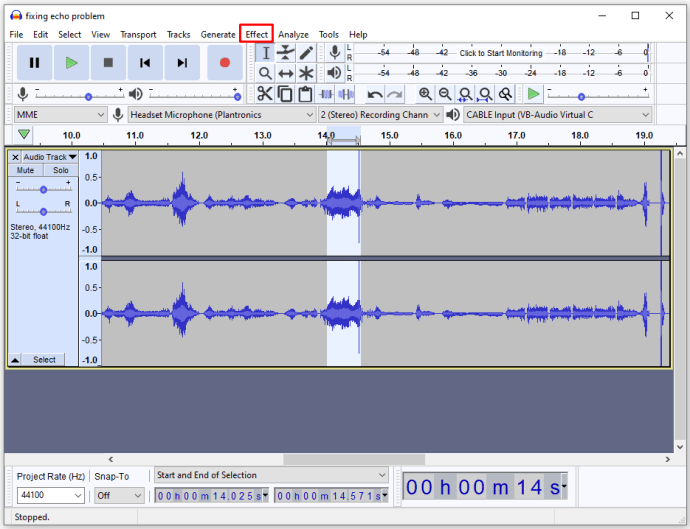
- Seçme Gürültü Azaltma.
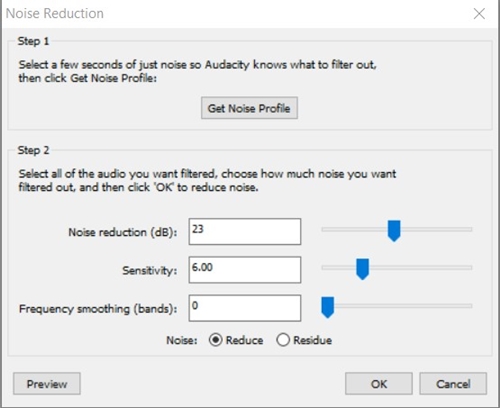
- artırmak Gürültü azaltma kaydırıcı, ses kalitesini büyük ölçüde artırmalıdır.
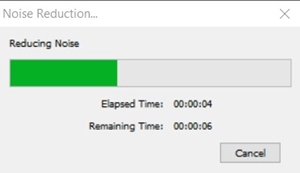
- Gürültü azaltmayı açmak sesi azaltırsa, efektler menüsüne gidin ve yükseltmek ses seviyesini artırmak için.
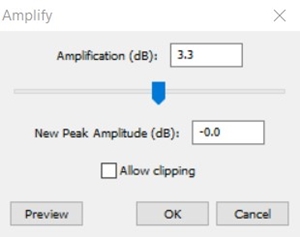
- Bul kompresör Efektler menüsünde. Yapmanız gereken en önemli şey oranı değiştirmek, ancak gerekirse gürültü tabanını ve eşiğini de değiştirebilirsiniz.
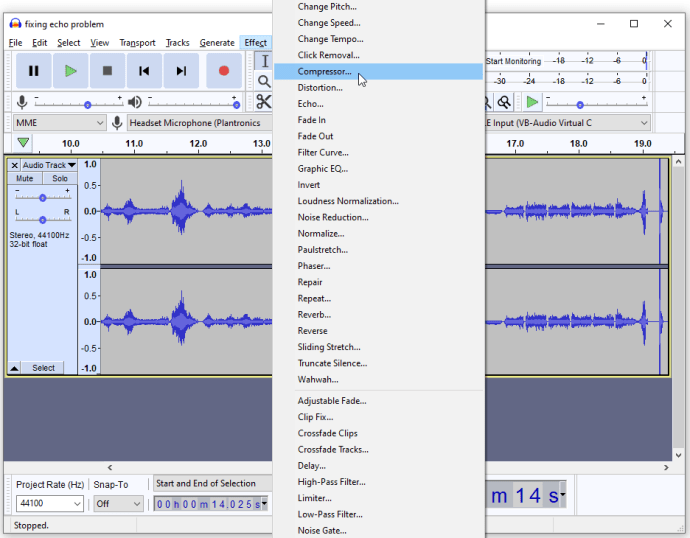
- Dosyanın içindeki mevcut ses perdenize bağlı olarak, bir düşük geçiş veya bir Yüksek geçiren filtre. Efektler menüsünün alt yarısında bulunurlar. Düşük geçiş filtresi, sesiniz çok yüksekse yardımcı olurken, ses çok düşük veya çok boğuk geliyorsa yüksek geçiş filtresi kullanışlı olur. Sadece Rolloff'u değiştirmeye devam edin.
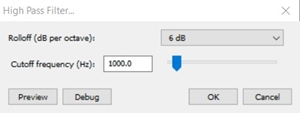
- Bul denkleştirme etkisi ve geçiş Eğrileri Çiz ile Grafik EQ. İkincisinin kullanımını daha basit bulabilirsiniz çünkü bu size kaydırıcılar üzerinde kontrol sağlar ve değerlerini bu şekilde ayarlamanıza izin verirken, birincisi sizi ekolayzeri kendiniz çizmeye zorlar. Düşük tonlarınızı düzeltmeniz gerekiyorsa, soldaki kaydırıcılara odaklanın. Orta çubuklar orta tonları etkilerken, sağdaki çubuklar daha yüksek tonları etkileyecek şekilde değiştirilmelidir.
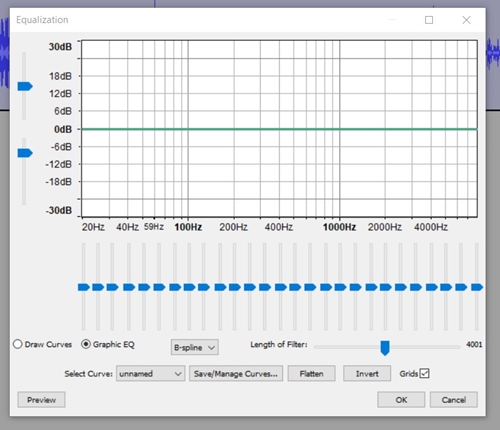
- tıklayarak ilerleyin Dosya ekranın üst kısmındaki menü ve Sesi Dışa Aktar.
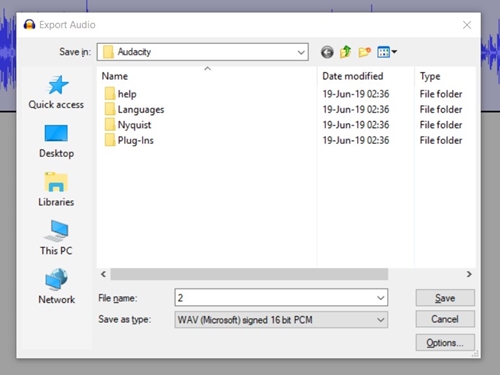
- Dosya türünü seçin Tür olarak kaydet Menü. En bilinenleri mp3 (sıkıştırılmış) ve wav (kayıpsız). Yanlışlıkla eski dosyanın üzerine yazmadığınızdan emin olun.
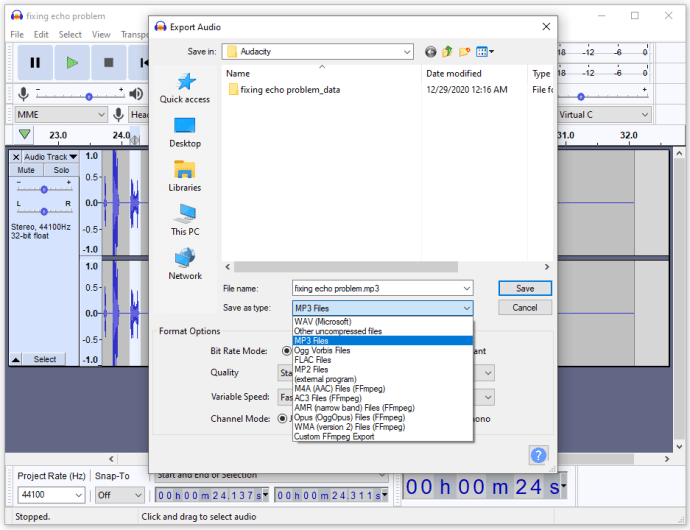
- git Dosya ve seçin Projeyi farklı kaydet proje dosyasını kaydetmek için
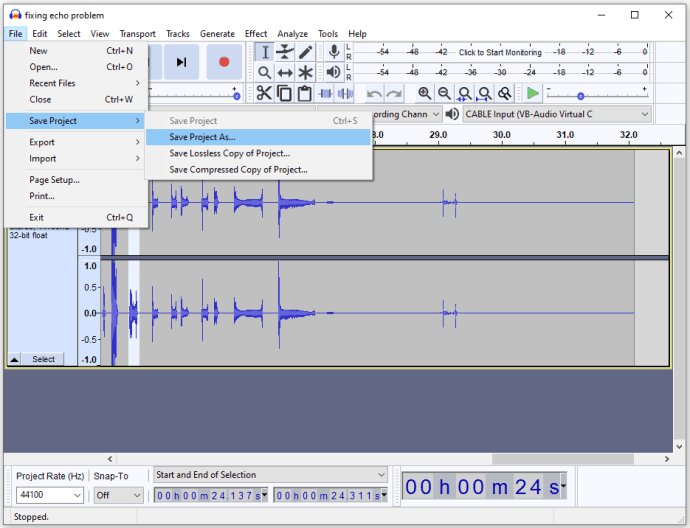
Bir Eklenti ile Yankıyı Azaltma
Audacity için pek çok ücretsiz Eklenti var, ancak bu özel sorun için, ses kalitesini iyileştirmeye ve yankıyı azaltmaya yardımcı olabileceğinden, ihtiyacınız olan şey Noise Gate'dir.
Nasıl kurulacağı aşağıda açıklanmıştır:
- Eklentiyi doğrudan bu bağlantıdan indirin.
- İndirilen dosyayı (.ny dosya uzantısı) Eklentiler klasörüne koyun. Bunu yaparken Audacity'nin kapalı olduğundan emin olun.
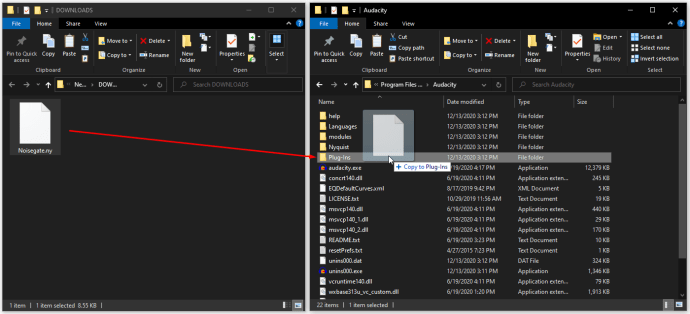
- Audacity'yi açın.
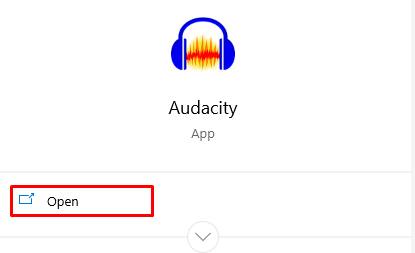
- git Efektler > Eklenti Ekle/Kaldır.
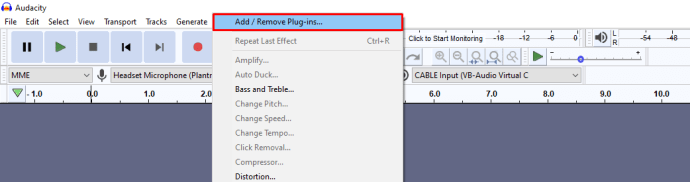
- Gürültü Kapısı'nı seçin ve vurun Olanak vermek.
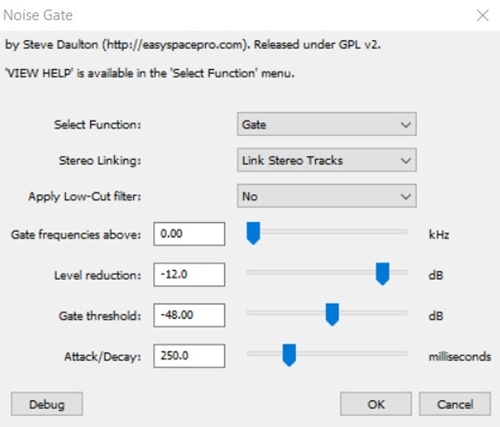
Yankıyı azaltmak için 75'lik bir "Saldırı/Çürüme", -30'luk bir "Kapı eşiği" ve -100'lük bir "Seviye azaltma" ile başlayın. Bu ayarları başlangıç noktası olarak kullanın. Yankı değişmezse, yankı azalana kadar Geçit eşiğini yükseltin. Önemli ses kesilirse, azaltın.
En önemlisi, kapı eşiğini belirlemenizdir. Bunu yaptıktan sonra, sonuçtan memnun kalana kadar seviye düşürme ve saldırı/çürüme ayarlarını değiştirin.
Son düşünceler
Yankıyı tamamen ortadan kaldırmak imkansızdır, ancak azaltmak imkansız değildir. Bu oldukça zor bir süreçtir, ancak yeterince yetenekli veya ısrarcıysanız, sonuçları tatmin edici bulabilirsiniz. Farklı kayıt ayarları farklı yaklaşım yöntemleri gerektirdiğinden, bunun her türlü farklı değer ve efektle çok fazla oynamayı gerektirdiğini unutmayın.
Ses dosyanızın yankısını azaltmada başarılı oldunuz mu? Hangi yöntemi daha yararlı buldunuz? Aşağıdaki yorumlarda bize bildirin.